Risoluzione dei problemi - Notifica AI ClearVoice costante durante le chiamate del software di comunicazione
Prodotti applicabili: Notebook, Desktop, All-in-One PC
Quando utilizzi un software di comunicazione come Microsoft Teams, se il tuo computer è dotato del driver audio IntelliGo, potresti riscontrare una situazione in cui viene visualizzata una notifica sul desktop ogni volta che viene ricevuto un messaggio, indicando che "Un software di comunicazione sta attualmente utilizzando AI ClearVoice" '. Questo articolo ha lo scopo di fornire due metodi per aiutarti a risolvere questo problema.
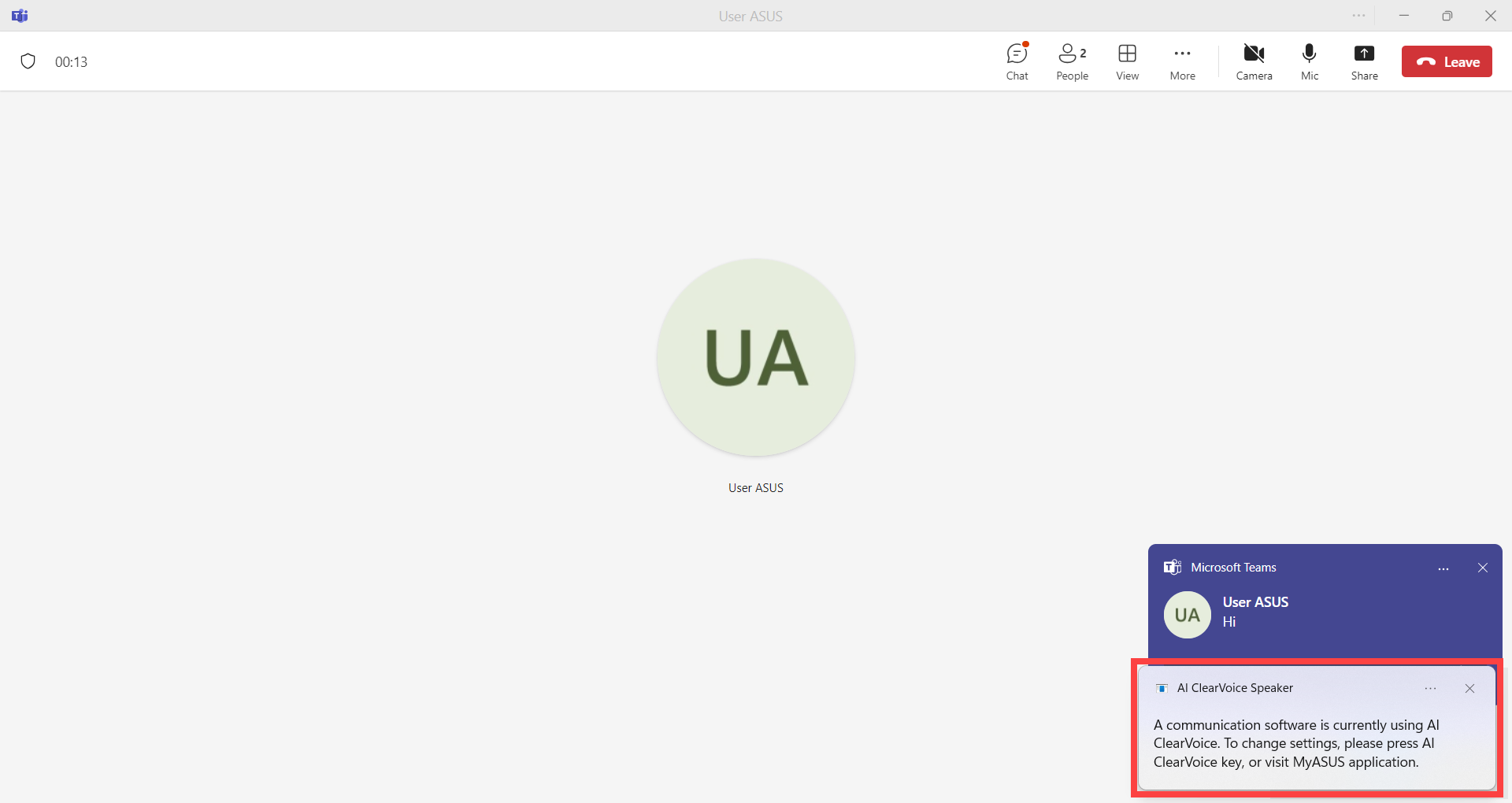
Prima di procedere con i passaggi seguenti, si prega di verificare tramite Gestione Dispositivi se il computer supporta il driver audio IntelliGo. (Fai clic con il pulsante destro del mouse sull'icona Start sulla barra delle applicazioni > seleziona Gestione Dispositivi > Oggetti di elaborazione audio)
Se il dispositivo esiste, indica che il computer supporta l'audio IntelliGo.
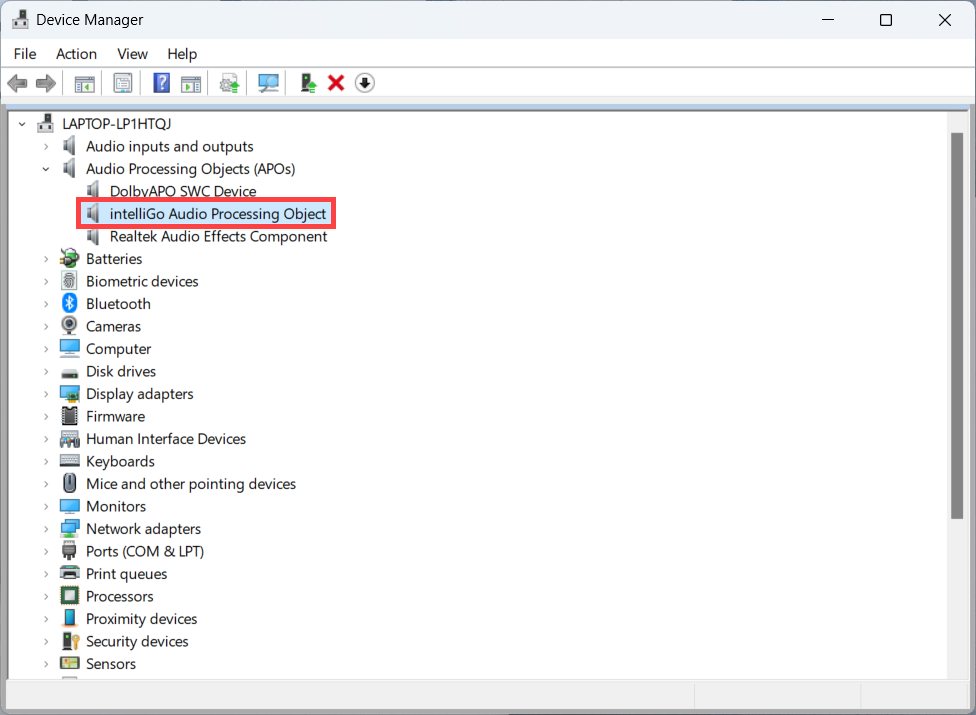
Si prega di seguire le istruzioni in base alla versione corrente del sistema operativo Windows:
Metodo 1: Disabilita la Funzione AI ClearVoice Speaker in MyASUS
- Digita e cerca [MyASUS] nella barra di ricerca di Windows①, quindi fai clic su [Apri]②.
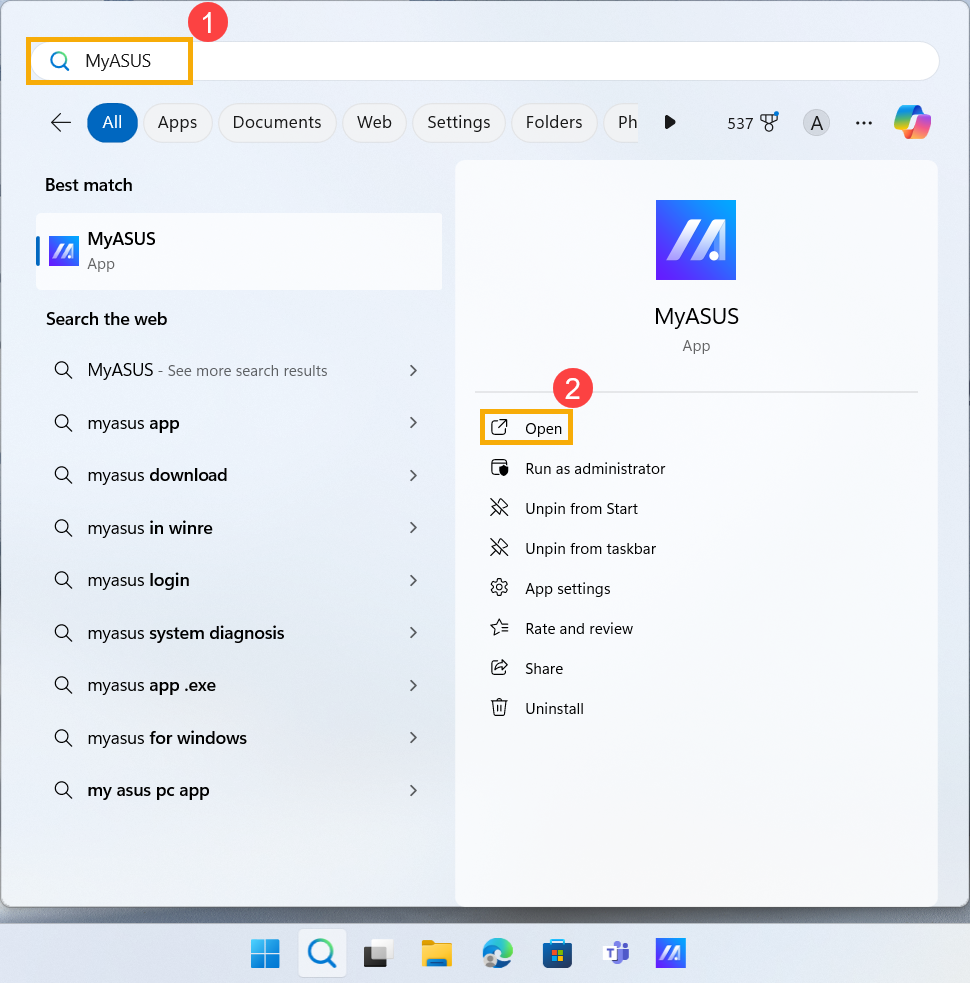
- Nell'app MyASUS, fai clic su [Impostazioni Dispositivo]③.

- Nella categoria [Audio & Visualizzazione]④, individua [AI ClearVoice Speaker]⑤.

- Regola la funzione AI ClearVoice Speaker su Off⑥.

Metodo 2: Disabilita le notifiche di AI ClearVoice Speaker nel sistema Windows
- Fai clic sull'icona [Start]
 sulla barra delle applicazioni①, quindi fai clic su [Impostazioni]
sulla barra delle applicazioni①, quindi fai clic su [Impostazioni] ②.
②. 
- In Impostazioni, fai clic su [Sistema]③, quindi fai clic su [Notifiche]④.
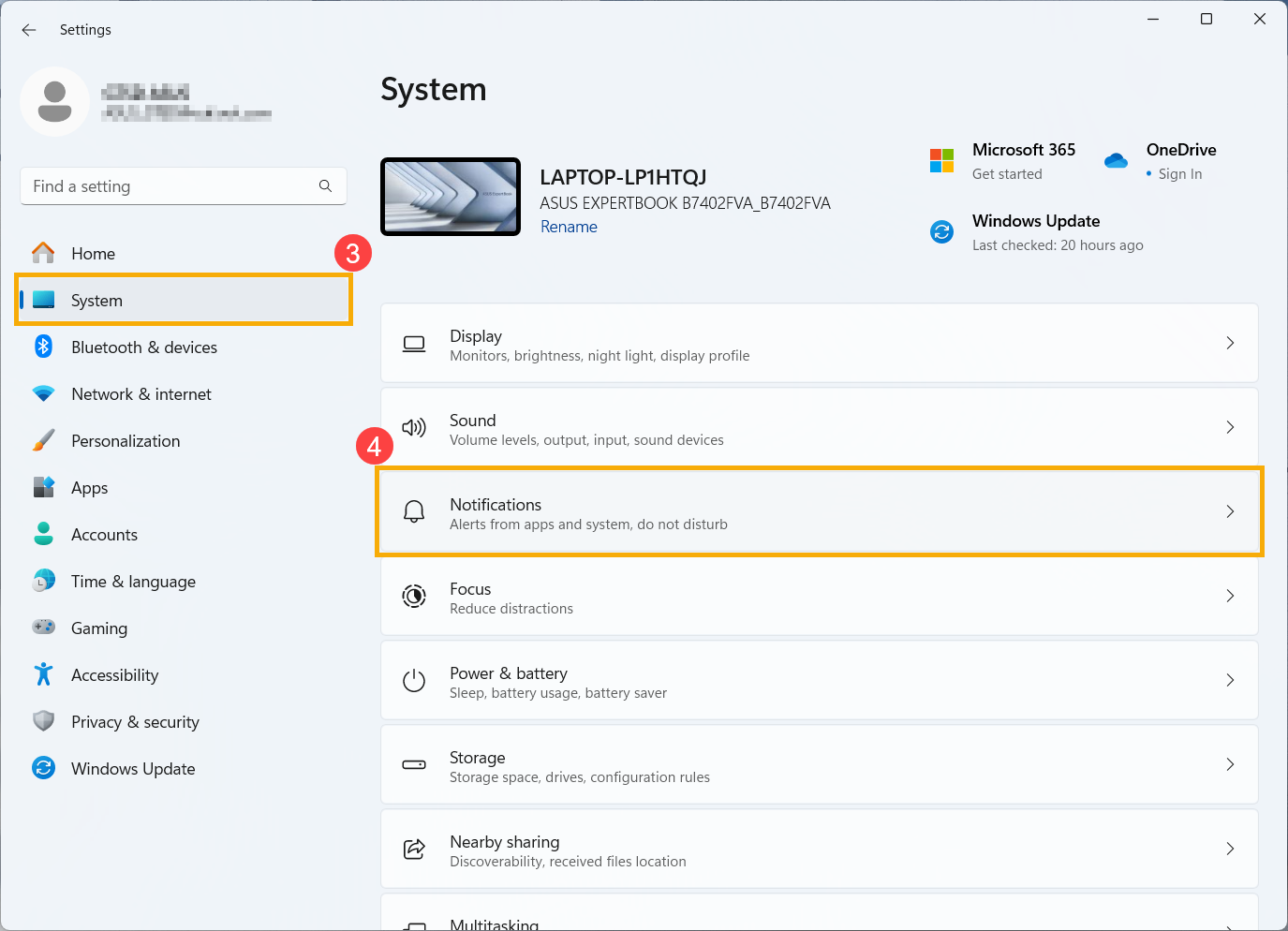
- Nell'elenco delle Notifiche provenienti da app e altri mittenti, trova [AI ClearVoice Speaker]⑤.
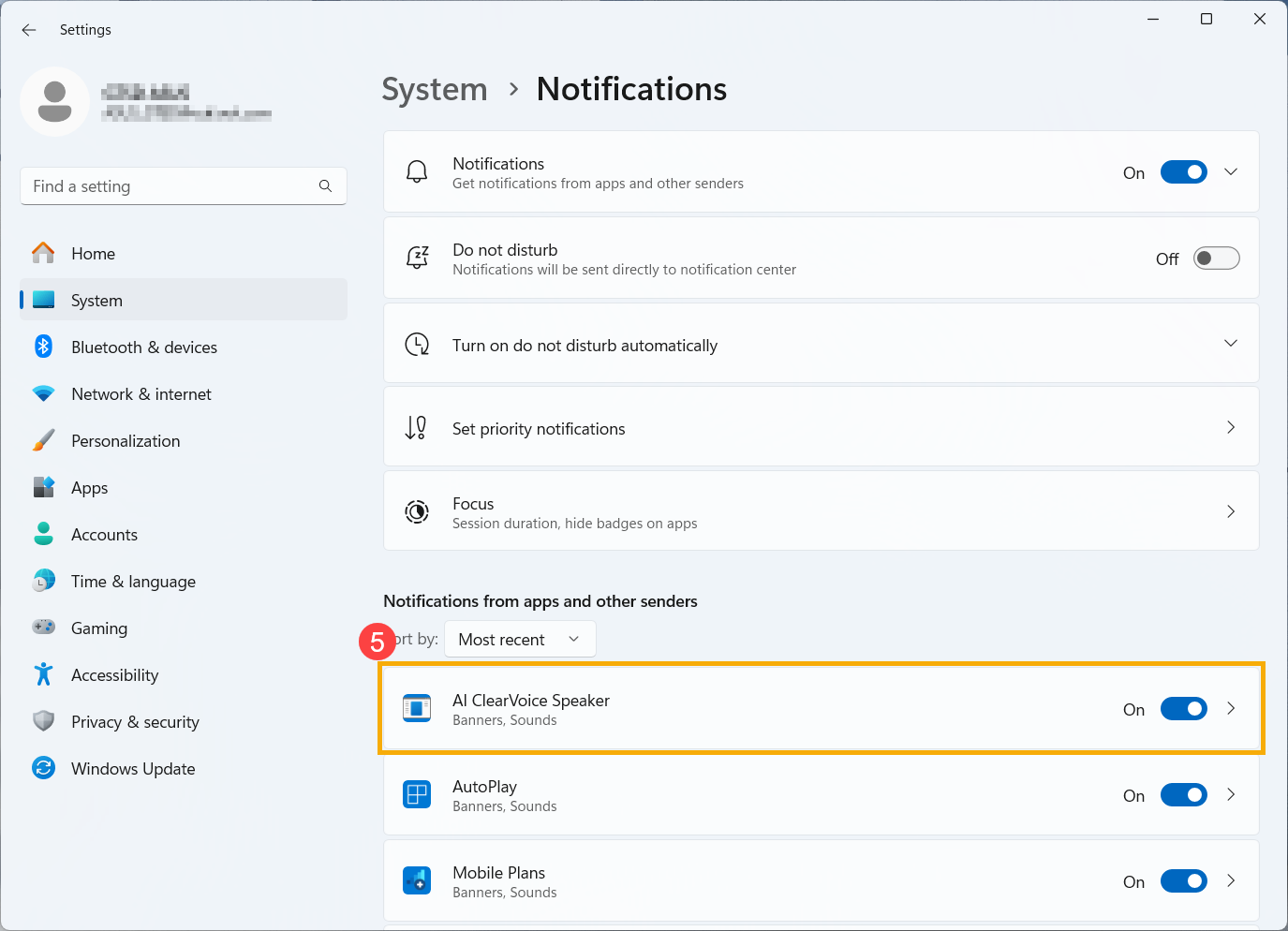
- Imposta la notifica di AI ClearVoice Speaker su Off⑥.
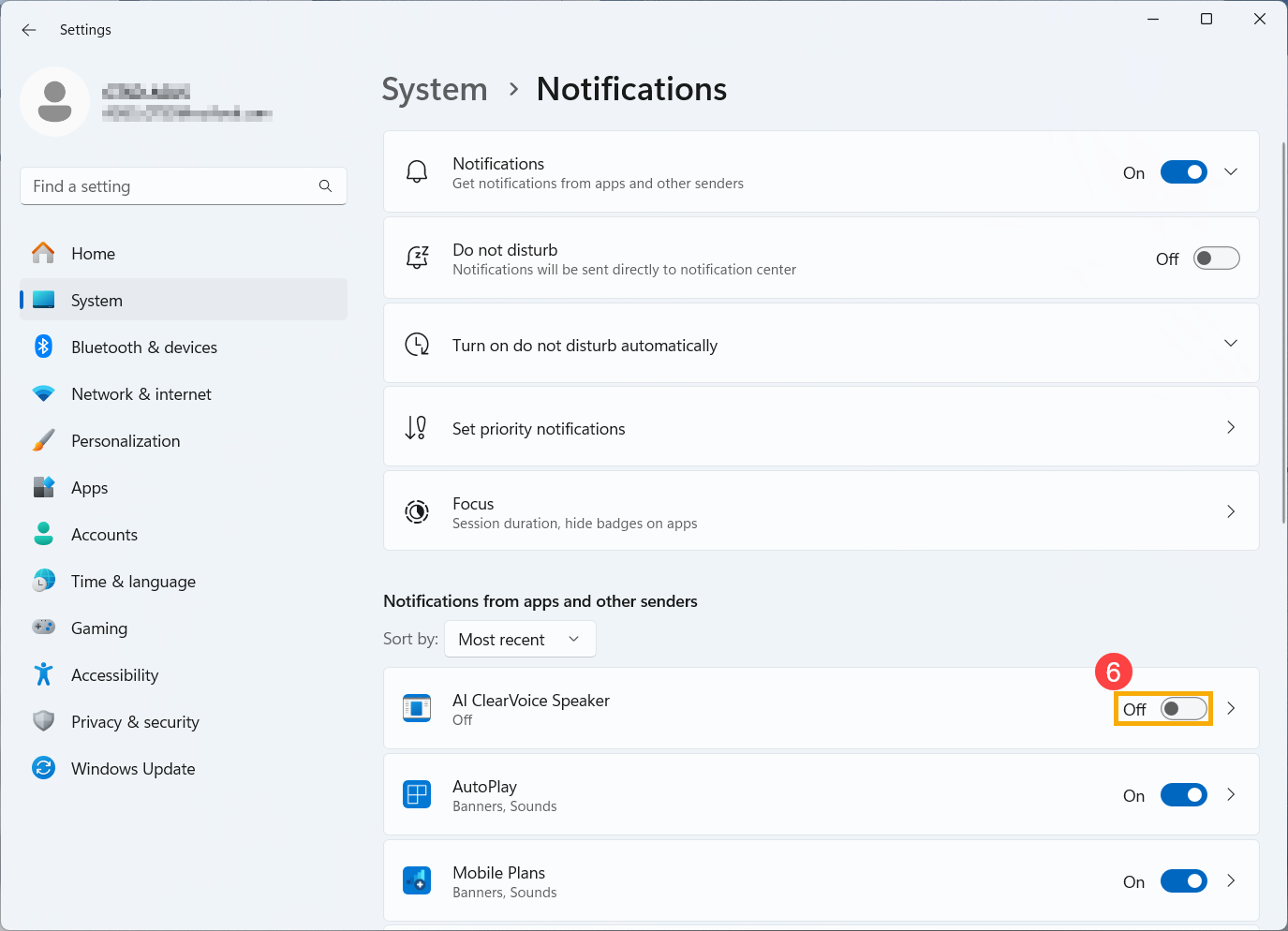
Metodo 1: Disabilita la Funzione AI ClearVoice Speaker in MyASUS
- Digita e cerca [MyASUS] nella barra di ricerca di Windows①, quindi fai clic su [Apri]②.

- Nell'app MyASUS, fai clic su [Impostazioni Dispositivo]③.

- Nella categoria [Audio & Visualizzazione]④, individua [AI ClearVoice Speaker]⑤.

- Regola la funzione AI ClearVoice Speaker function su Off⑥.

Metodo 2: Disabilita le notifiche di AI ClearVoice Speaker nel sistema Windows
- Fai clic sull'icona [Start]
 sulla barra delle applicazioni①, quindi fai clic su [Impostazioni]
sulla barra delle applicazioni①, quindi fai clic su [Impostazioni] ②.
②. 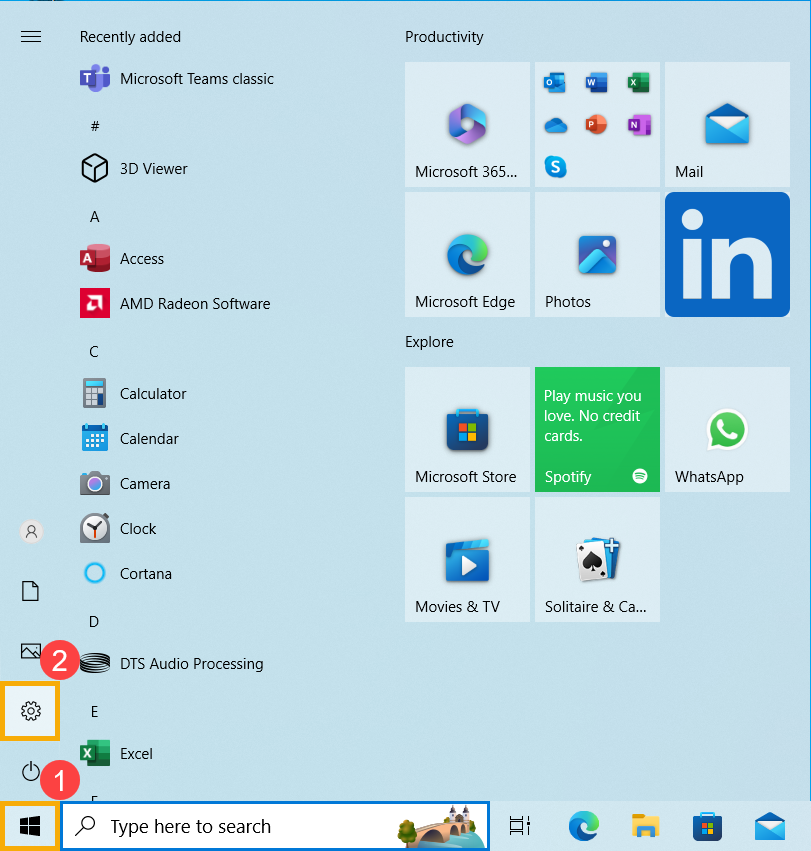
- In Impostazioni, fai clic su [Sistema]③.

- In Impostazioni di sistema, fai clic su [Notifiche e azioni]④, quindi nell'elenco Ricevi notifiche da questi mittenti, trova [AI ClearVoice Speaker]⑤.
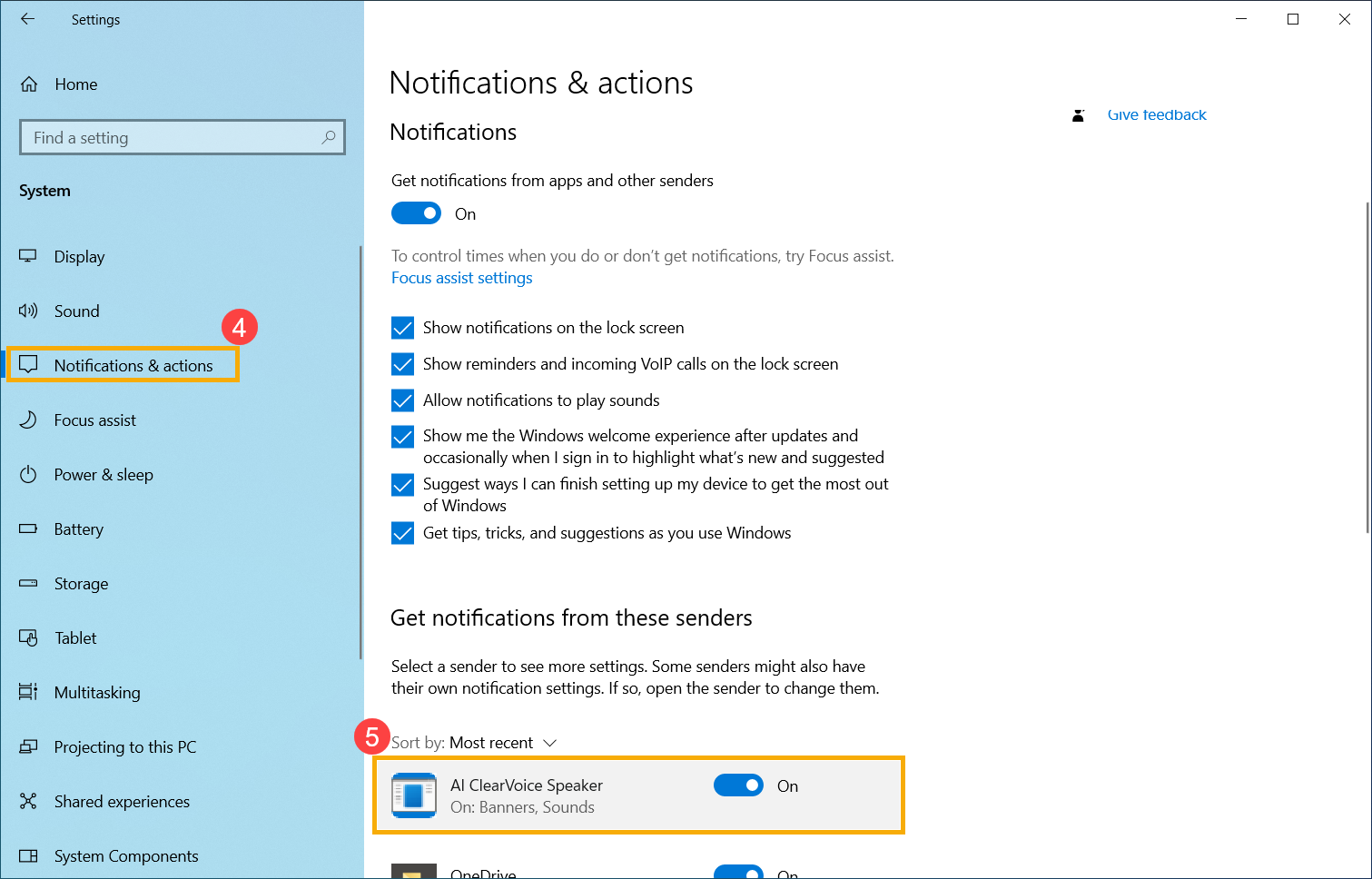
- Imposta la notifica di AI ClearVoice Speaker su Off⑥.
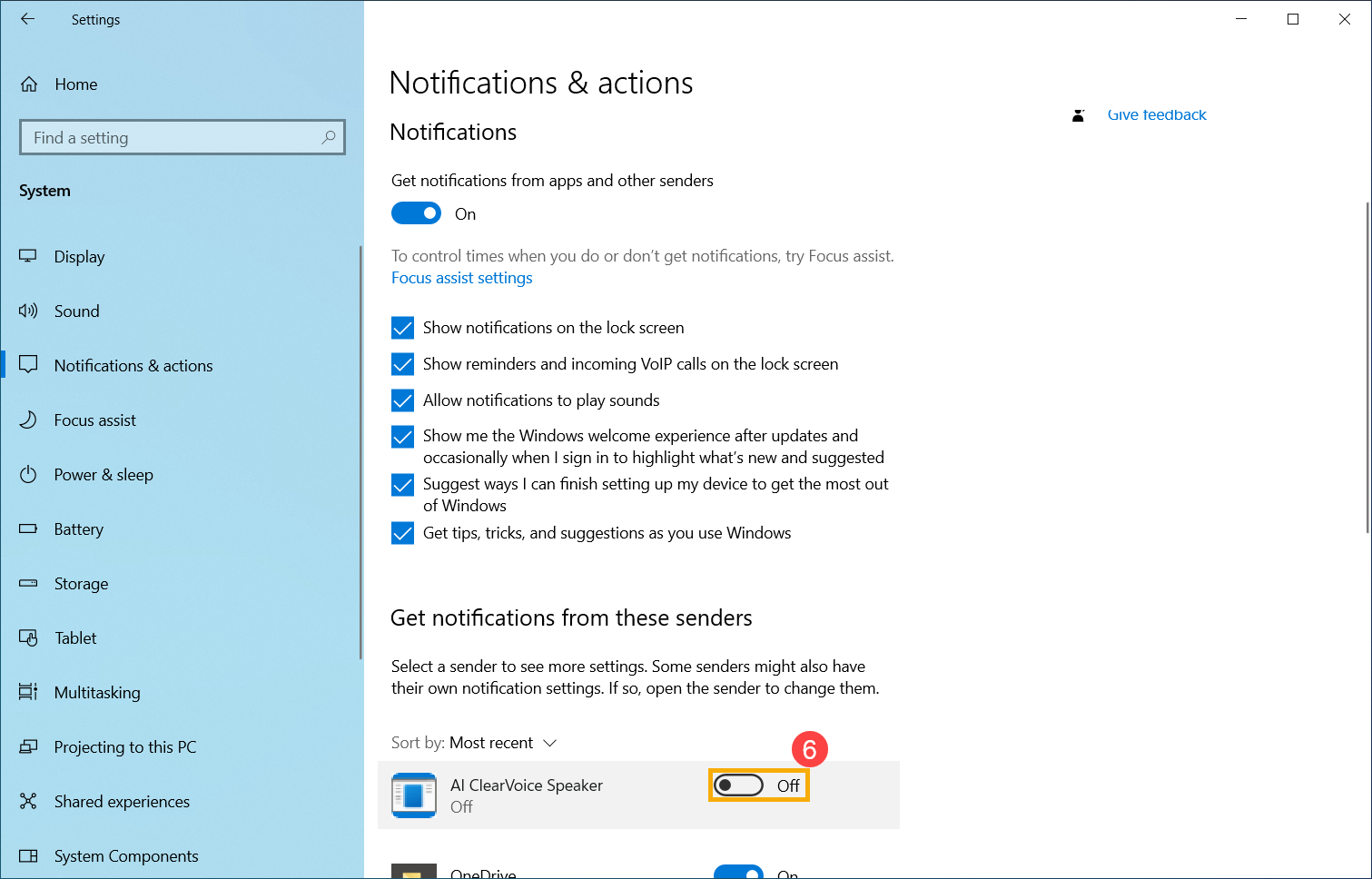
Se il problema rimane irrisolto, si prega di contattare l'assistenza clienti ASUS per ulteriore assistenza.